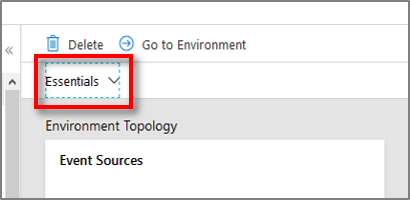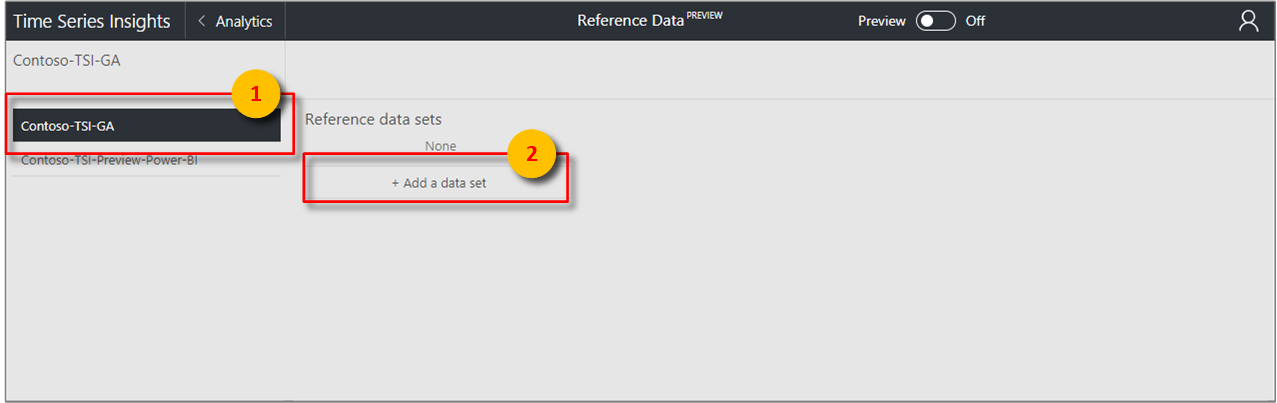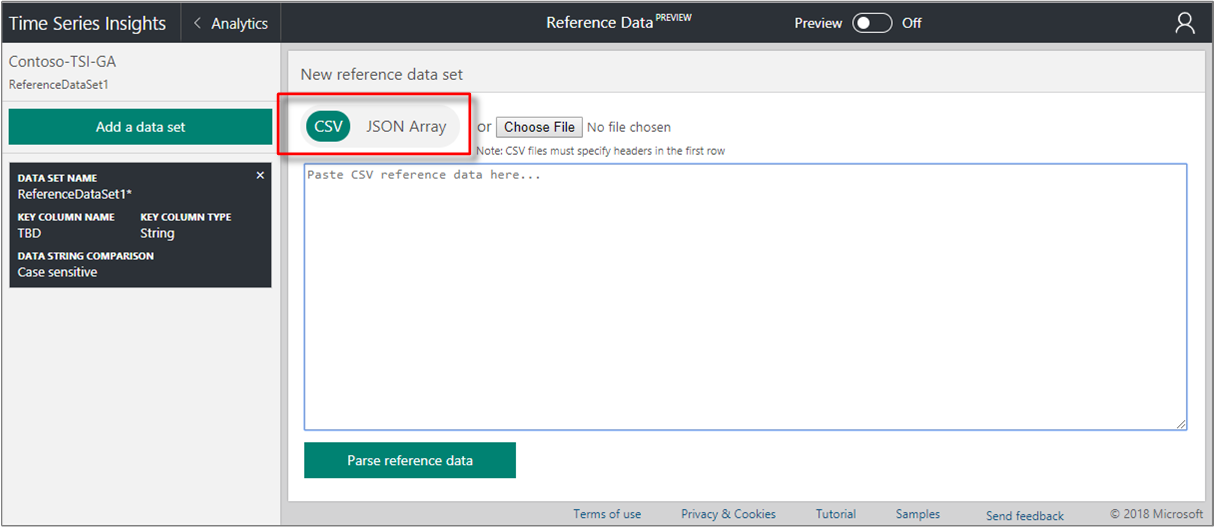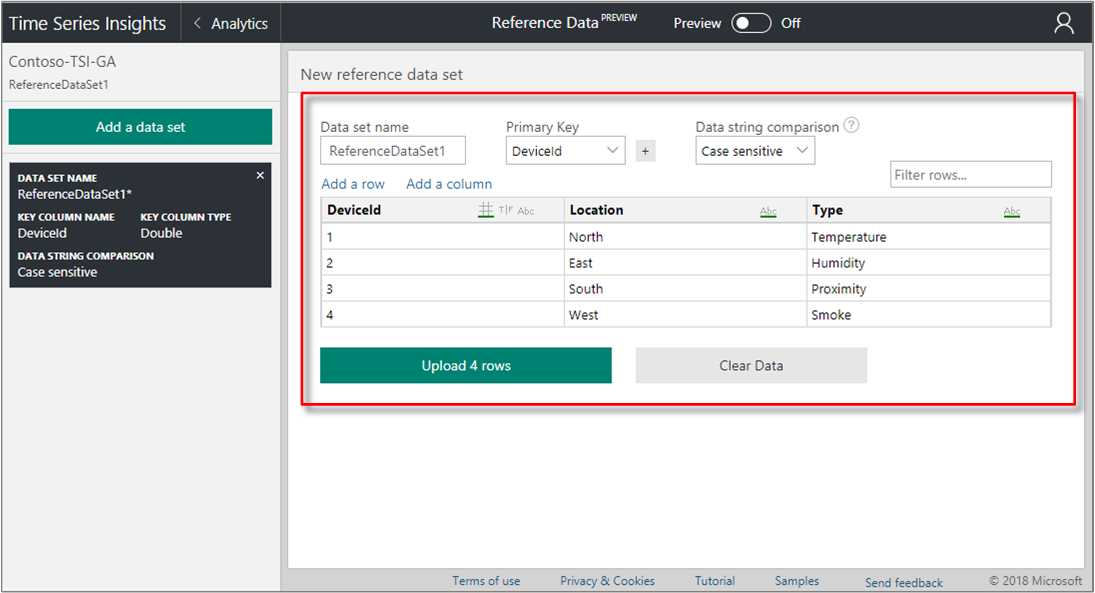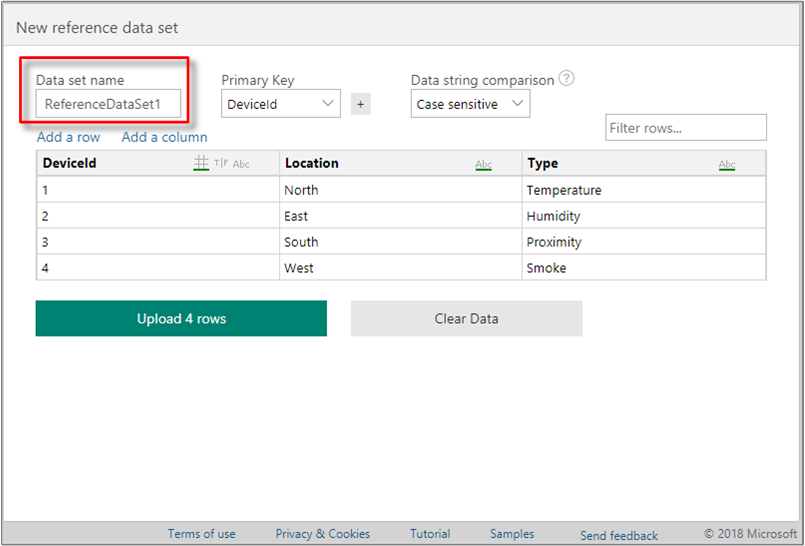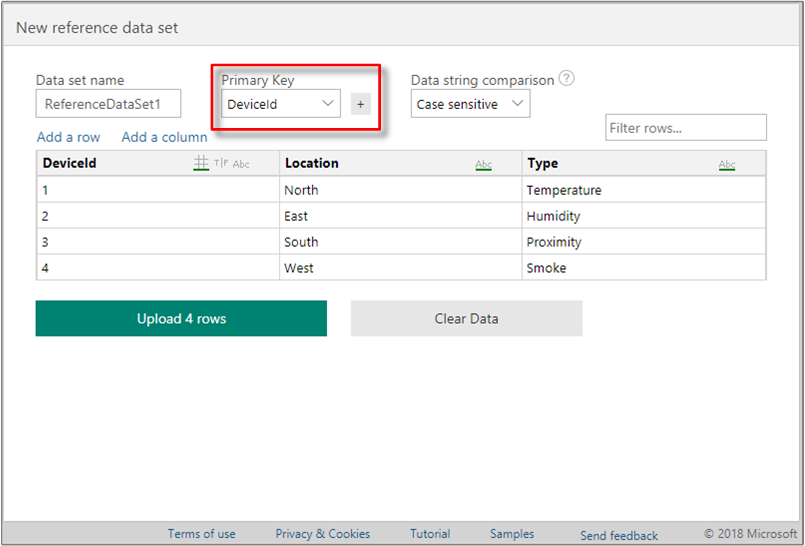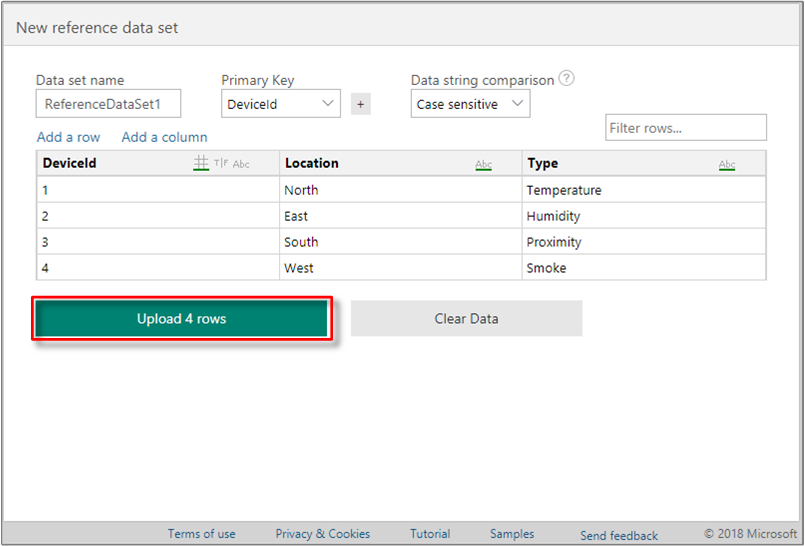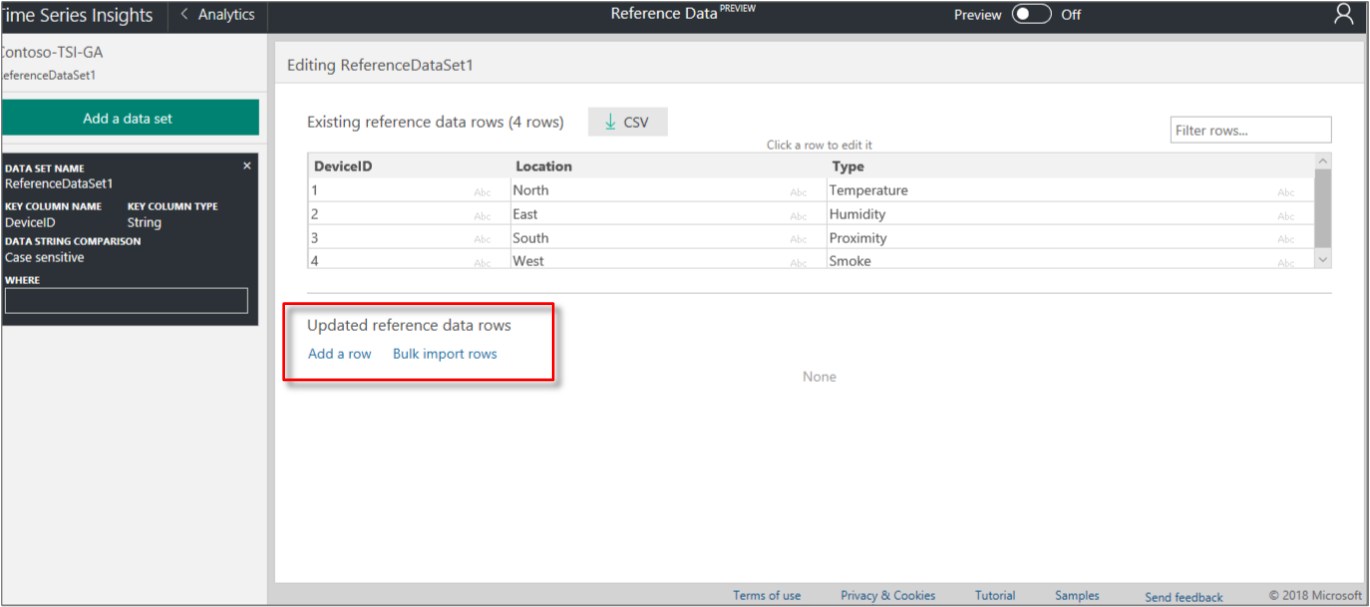Создание эталонного набора данных для среды Аналитики временных рядов Azure 1-го поколения с помощью портала Azure
Заметка
Служба "Аналитика временных рядов" будет прекращена 7 июля 2024 года. Рассмотрите возможность переноса существующих сред в альтернативные решения как можно скорее. Дополнительные сведения об устаревании и миграции см. в нашей документации.
Осторожность
Это статья Gen1.
В этой статье описывается, как добавить ссылочный набор данных в среду Аналитики временных рядов Azure. Справочные данные полезны для объединения с исходными данными для расширения значений.
Эталонный набор данных — это коллекция элементов, которые расширяют события из источника событий. Подсистема обработки входящих данных службы Azure Time Series Insights сопоставляет каждое событие из источника с соответствующей строкой в эталонном наборе данных. Затем это дополненное событие доступно для запроса. Это соединение основано на столбцах первичного ключа, определенных в наборе эталонных данных.
Справочные данные не присоединяются ретроактивно. Таким образом, только текущие и будущие входящие данные сопоставляются и присоединяются к набору ссылочных дат после их настройки и загрузки.
Видео
Узнайте о эталонной модели данных аналитики временных рядов.
Добавление эталонного набора данных
Найдите существующую среду Azure Time Series Insights. Выберите Все ресурсы в меню слева на портале Azure. Выберите среду Аналитики временных рядов Azure.
Выберите страницу Обзор. Разверните раздел
Essentials в верхней части страницы, чтобы найти URL-адрес обозревателя аналитики временных рядови открыть ссылку. Просмотрите интерфейс вашей среды Azure Time Series Insights.
Разверните селектор среды в обозревателе Azure Time Series Insights. Выберите активную среду. Щелкните значок ссылочных данных в правом верхнем углу страницы обозревателя.
Нажмите кнопку + Добавить набор данных, чтобы начать добавление нового набора данных.
На странице Новый набор ссылочных данных выберите формат данных:
- Выберите CSV- для данных с разделителями-запятыми. Первая строка рассматривается как строка заголовка.
- Выберите массив JSON для данных, отформатированных в нотации объекта JavaScript (JSON).
Укажите данные, используя один из двух методов:
- Вставьте данные в текстовый редактор. Затем нажмите кнопку синтаксического анализа ссылочных данных.
- Нажмите кнопку Выбрать файл, чтобы добавить данные из локального текстового файла.
Например, вставьте csv-данные:

Например, вставьте данные массива JSON:
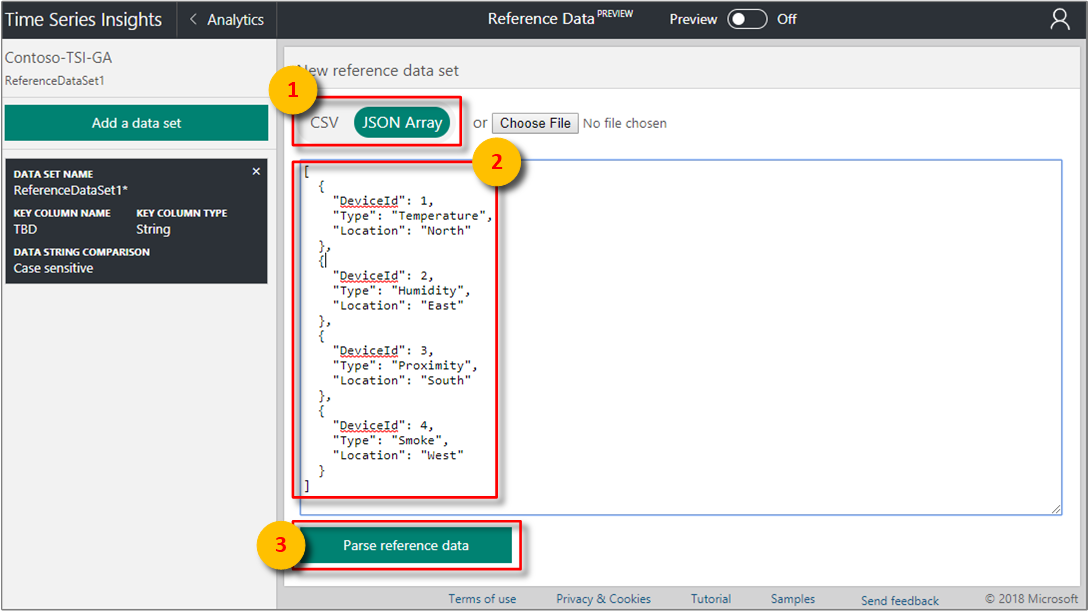
При синтаксическом анализе значений данных ошибка отображается красным цветом в нижней части страницы, например
CSV parsing error, no rows extracted.После успешного анализа данных отображается сетка данных, отображающая столбцы и строки, представляющие данные. Проверьте сетку данных, чтобы обеспечить правильность.
Просмотрите каждый столбец, чтобы понять, какой тип данных предполагается, и при необходимости измените тип данных. Выберите символ типа данных в заголовке столбца: # для двойных (числовых данных), T|F для логических значений или Abc для строки.
При необходимости переименуйте заголовки столбцов. Имя ключевого столбца необходимо для связи с соответствующим свойством в источнике событий.
Важный
Убедитесь, что имена столбцов ключей ссылочных данных в точности соответствуют именам событий ваших входящих данных, включая чувствительность к регистру. Имена неключевых столбцов используются для дополнения входящих данных соответствующими значениями из ссылочных данных.
Введите значение в поле Фильтрация строк…, чтобы проверить определенные строки по мере необходимости. Фильтр полезен для просмотра данных, но не применяется при отправке данных.
Назовите набор данных, заполнив поле имени набора данных выше сетки данных.
Укажите столбец первичного ключа
в наборе данных, выбрав раскрывающийся список над сеткой данных. (необязательно) нажмите кнопку +, чтобы добавить столбец вторичного ключа в качестве составного первичного ключа. Если необходимо отменить выделение, выберите пустое значение из раскрывающегося списка, чтобы удалить вторичный ключ.
Чтобы загрузить данные, нажмите кнопку Загрузить строки.
Страница подтверждает завершенную отправку и отображает сообщение успешно отправленного набора данных.
Предупреждение
Столбцы или свойства, общие между ссылочными наборами данных, будут отображать ошибку имя повторяющегося свойства при отправке. Ошибка не будет препятствовать успешной отправке ссылочных наборов данных. Его можно удалить путем объединения строк с повторяющимся именем свойства.
Выберите Добавить строку, строк массового импортаили Добавить столбец, чтобы добавить дополнительные справочные значения данных по мере необходимости.
Важный
Любая строка, которая разделяет уникальный ключ с другой строкой, будет иметь свои столбцы переопределенными последней добавленной строкой, использующей тот же уникальный ключ.
Заметка
Добавленные строки не необходимо прямоугольные. Они могут иметь меньше, больше или переменных столбцов из других записей в эталонном наборе данных.
Дальнейшие действия
Управляйте эталонными данными программно.
Для полного справочника API читайте в документе API справочных данных.